So verdoppeln Sie Ihre Internetgeschwindigkeit mit einer Einstellungsänderung
Was Sie wissen sollten
- Sie können Ihr Surfen im Internet beschleunigen, indem Sie die Domainnamensystem Server mit Tools wie DNS-Benchmark oder Namensbank.
- Melden Sie sich als Administrator bei Ihrem Router an um die Änderung auf mehreren Geräten gleichzeitig vorzunehmen.
- Sie können auch die DNS-Server ändern auf jedem Computer oder Gerät über den Netzwerkadapter oder die Wi-Fi-Einstellungen.
In diesem Artikel wird erläutert, wie Sie die besten DNS-Server finden und die erforderlichen Änderungen an Ihrem Computer oder Router vornehmen, um die Geschwindigkeit zu verbessern.
So finden Sie den besten DNS-Server
Das DNS ist wie das Telefonbuch des Internets und ordnet Website-Namen zu wie lifewire.com an einen bestimmten Computer (oder Computer), auf dem die Site gehostet wird. Wenn Sie auf eine Website zugreifen, sucht Ihr Computer nach den Adressen, und die Wahl des DNS-Servers kann beeinflussen, wie schnell eine Website geladen wird.
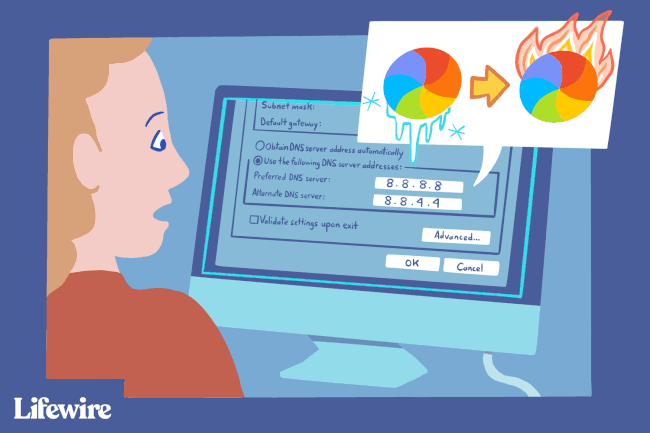
In den Netzwerkeinstellungen für Ihren Computer, Router oder Zugangspunkt können Sie angeben, welche DNS-Server – primäre und sekundäre – verwendet werden sollen. Standardmäßig werden diese wahrscheinlich von Ihrem Internetdienstanbieter festgelegt, es gibt jedoch möglicherweise schnellere, die Sie verwenden können.
Mehrere Dienstprogramme können Ihnen helfen, den besten DNS-Server zu finden, indem Sie Benchmarks ausführen, die testen, wie jeder Server speziell auf Ihren Standort reagiert. GRC DNS Benchmark ist ein großartiges Tool für Windows- und Linux-Benutzer, und namebench ist ein schnelles und einfaches Tool, das auch auf Mac läuft.
Eine andere Möglichkeit, einen schnellen DNS-Server zu finden, besteht darin, einen von unserem auszuprobieren Kostenlose und öffentliche DNS-Server aufführen. Viele bieten zusätzlichen Datenschutz, verschiedene Filterstufen und mehr.
So verwenden Sie das kostenlose Open-Source-Dienstprogramm Namebench (es sollte im GRC-DNS-Benchmark ähnlich funktionieren):
Laden Sie das Namebench-Dienstprogramm herunter und installieren Sie es.
-
Beim ersten Start werden Sie aufgefordert, Ihren aktuellen Nameserver einzugeben. Wenn es nicht automatisch für Sie eingetragen wird, müssen Sie es selbst finden.
Wenn Sie die von Ihrem Computer verwendeten DNS-Server nicht geändert haben, sollte die Adresse mit Ihrem Standard-Gateway übereinstimmen. wenn du kenne das Standard-Gateway, überspringe diesen Schritt.
Unter Windows, Eingabeaufforderung öffnen und geben Sie ein ipconfig /all. Suche nach DNS-Server Leitung. Daneben steht die DNS-Serveradresse.
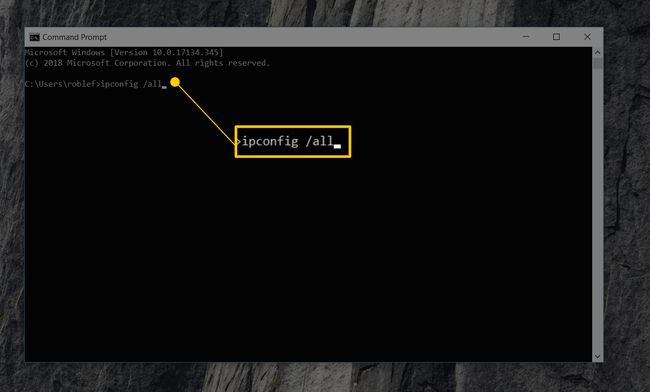
Öffnen Sie auf einem Mac ein Terminalfenster, indem Sie zu. gehen Anwendungen > Dienstprogramme > Terminal, dann geben Sie ein cat /etc/resolv.conf.
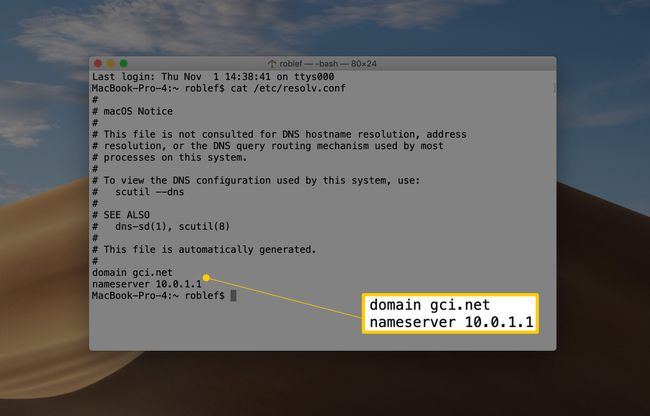
Geben Sie in namebench Ihre aktuelle Nameserver-Adresse ein, wie Sie sie oben angezeigt gefunden haben, und wählen Sie dann Benchmark starten.
-
Warten Sie, bis eine neue Browserseite mit Ihren Benchmarking-Ergebnissen geöffnet wird. Es kann einige Minuten oder länger dauern.
Sie sehen die empfohlenen primären, sekundären und tertiären DNS-Server, die Ihnen helfen können, eine schnellere Internetverbindungsgeschwindigkeit als die aktuellen DNS-Server zu erzielen.
Sie sehen auch eine Liste der getesteten DNS-Server und wie lange jeder zum Laden von Webseiten benötigt hat. Notieren Sie die Nummern für Ihre empfohlenen Server.
Beenden Sie namebench und schließen Sie die im Browser geöffnete Seite.
So ändern Sie die DNS-Server
Jetzt können Sie Ihren DNS-Server entweder auf Ihrem Computer oder auf Ihrem Router ändern.
Wenn Sie mehrere Geräte verwenden oder sich viele Freunde und Familie mit Ihrem Netzwerk verbinden, Melden Sie sich als Administrator bei Ihrem Router an um dort die Änderung vorzunehmen. Auf diese Weise wird jedes Gerät, das seine Adressen automatisch vom Router erhält, mit diesen DNS-Servern aktualisiert, um schneller im Internet surfen zu können.
Oder ändern Sie die DNS-Server auf jedem Computer oder Gerät. Gehe zum Netzwerkadapter Einstellungen für Ihren Computer oder die W-lan Einstellungen auf Ihrem Telefon oder Tablet und geben Sie die DNS-Serveradressen ein. Dadurch wird nur der DNS-Server für dieses Gerät geändert.
Ergebnisse
Unsere Testergebnisse zeigten eine Verbesserung von 132,1 % durch die Verwendung der Google-DNS-Server gegenüber der Verwendung der Standard-DNS-Server. Im realen Einsatz ist es jedoch möglicherweise nicht so viel schneller. Dennoch könnte diese eine Optimierung dazu führen, dass Sie das Gefühl haben, eine brennende Verbindung zum Internet zu haben.
Das Ändern von DNS-Servern kann die Zeit zum Auflösen eines Domänennamens verkürzen, aber Ihre Internetverbindung insgesamt wird dadurch nicht beschleunigt. Sie werden beispielsweise keine Verbesserung der durchschnittlichen Downloadgeschwindigkeit beim Streamen von Inhalten oder beim Herunterladen großer Dateien feststellen.
